长春迪瑞CS型全自动生化分析仪操作规程
迪瑞cs1200生化分析仪操作流程

迪瑞cs1200生化分析仪操作流程
迪瑞CS1200生化分析仪的操作流程一般如下:
1. 确认样本信息和编号,将样本放入分析仪里。
2. 打开分析仪的电源开关,等待分析仪进入工作状态。
3. 进入菜单操作界面,选择相应的操作模式。
4. 设置分析仪的相关参数,如时间、温度、光波等。
5. 校准分析仪,进行零点校正和标准曲线校正等操作。
6. 选择相应的测试项目,比如血清生化参数、肝功能、肾功能、心肌酶谱等等。
7. 开始测试前进行样本预处理,如离心、稀释等操作。
8. 启动测试程序,等待分析仪自动完成测试并记录结果。
9. 将测试结果导出并保存。
10. 对分析仪进行清洗和消毒保养,确保分析仪的长期稳定运行。
需要注意的是,在操作过程中一定要注意个人安全和实验室安全,严格遵守相关的操作规程和操作流程。
全自动生化分析仪使用及维护标准操作规程
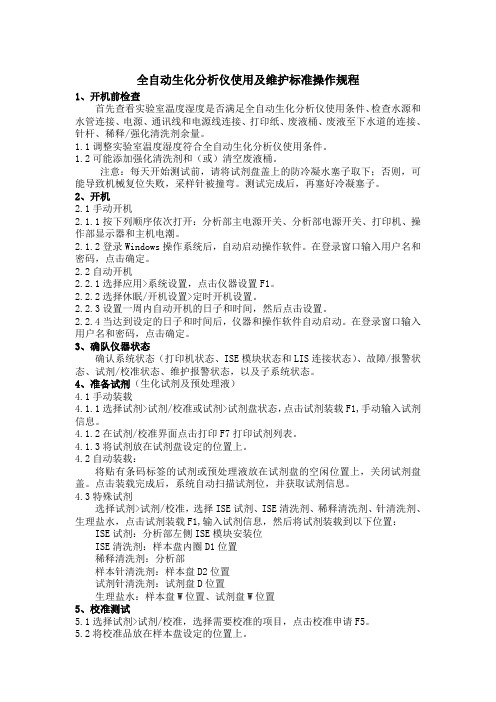
全自动生化分析仪使用及维护标准操作规程1、开机前检查首先查看实验室温度湿度是否满足全自动生化分析仪使用条件、检查水源和水管连接、电源、通讯线和电源线连接、打印纸、废液桶、废液至下水道的连接、针杆、稀释/强化清洗剂余量。
1.1调整实验室温度湿度符合全自动生化分析仪使用条件。
1.2可能添加强化清洗剂和(或)清空废液桶。
注意:每天开始测试前,请将试剂盘盖上的防冷凝水塞子取下;否则,可能导致机械复位失败,采样针被撞弯。
测试完成后,再塞好冷凝塞子。
2、开机2.1手动开机2.1.1按下列顺序依次打开:分析部主电源开关、分析部电源开关、打印机、操作部显示器和主机电潮。
2.1.2登录Windows操作系统后,自动启动操作软件。
在登录窗口输入用户名和密码,点击确定。
2.2自动开机2.2.1选择应用>系统设置,点击仪器设置F1。
2.2.2选择休眠/开机设置>定时开机设置。
2.2.3设置一周内自动开机的日子和时间,然后点击设置。
2.2.4当达到设定的日子和时间后,仪器和操作软件自动启动。
在登录窗口输入用户名和密码,点击确定。
3、确队仪器状态确认系统状态(打印机状态、ISE模块状态和LIS连接状态)、故障/报警状态、试剂/校准状态、维护报警状态,以及子系统状态。
4、准备试剂(生化试剂及预处理液)4.1手动装载4.1.1选择试剂>试剂/校准或试剂>试剂盘状态,点击试剂装载F1,手动输入试剂信息。
4.1.2在试剂/校准界面点击打印F7打印试剂列表。
4.1.3将试剂放在试剂盘设定的位置上。
4.2自动装载:将贴有条码标签的试剂或预处理液放在试剂盘的空闲位置上,关闭试剂盘盖。
点击装载完成后,系统自动扫描试剂位,并获取试剂信息。
4.3特殊试剂选择试剂>试剂/校准,选择ISE试剂、ISE清洗剂、稀释清洗剂、针清洗剂、生理盐水,点击试剂装载F1,输入试剂信息,然后将试剂装载到以下位置:ISE试剂:分析部左侧ISE模块安装位ISE清洗剂:样本盘内圈D1位置稀释清洗剂:分析部样本针清洗剂:样本盘D2位置试剂针清洗剂:试剂盘D位置生理盐水:样本盘W位置、试剂盘W位置5、校准测试5.1选择试剂>试剂/校准,选择需要校准的项目,点击校准申请F5。
全自动生化分析仪操作规程
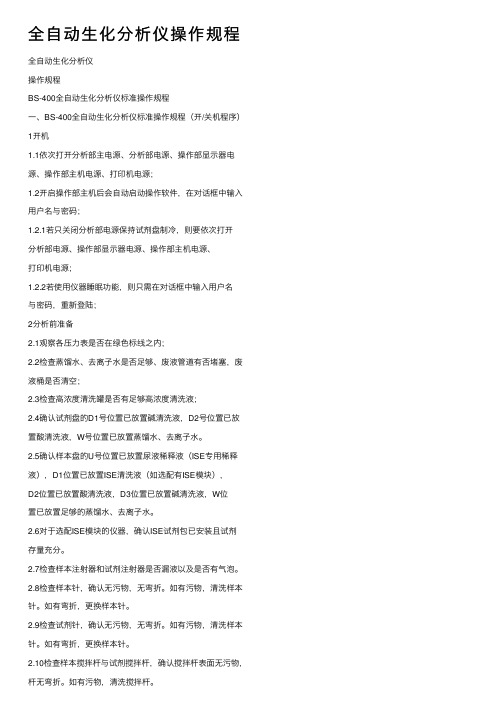
全⾃动⽣化分析仪操作规程全⾃动⽣化分析仪操作规程BS-400全⾃动⽣化分析仪标准操作规程⼀、BS-400全⾃动⽣化分析仪标准操作规程(开/关机程序)1开机1.1依次打开分析部主电源、分析部电源、操作部显⽰器电源、操作部主机电源、打印机电源;1.2开启操作部主机后会⾃动启动操作软件,在对话框中输⼊⽤户名与密码;1.2.1若只关闭分析部电源保持试剂盘制冷,则要依次打开分析部电源、操作部显⽰器电源、操作部主机电源、打印机电源;1.2.2若使⽤仪器睡眠功能,则只需在对话框中输⼊⽤户名与密码,重新登陆;2分析前准备2.1观察各压⼒表是否在绿⾊标线之内;2.2检查蒸馏⽔、去离⼦⽔是否⾜够、废液管道有否堵塞,废液桶是否清空;2.3检查⾼浓度清洗罐是否有⾜够⾼浓度清洗液;2.4确认试剂盘的D1号位置已放置碱清洗液,D2号位置已放置酸清洗液,W号位置已放置蒸馏⽔、去离⼦⽔。
2.5确认样本盘的U号位置已放置尿液稀释液(ISE专⽤稀释液),D1位置已放置ISE清洗液(如选配有ISE模块),D2位置已放置酸清洗液,D3位置已放置碱清洗液,W位置已放置⾜够的蒸馏⽔、去离⼦⽔。
2.6对于选配ISE模块的仪器,确认ISE试剂包已安装且试剂存量充分。
2.7检查样本注射器和试剂注射器是否漏液以及是否有⽓泡。
2.8检查样本针,确认⽆污物,⽆弯折。
如有污物,清洗样本针。
如有弯折,更换样本针。
2.9检查试剂针,确认⽆污物,⽆弯折。
如有污物,清洗样本针。
如有弯折,更换样本针。
2.10检查样本搅拌杆与试剂搅拌杆,确认搅拌杆表⾯⽆污物,杆⽆弯折。
如有污物,清洗搅拌杆。
3关机3.1出”或“紧急退出”进⾏关机操作。
依次关闭打印机电源,操作部主机电源,操作部显⽰器电源,分析部电源,分析部主电源。
此时需要取⾛试剂仓内试剂冰箱保存。
3.2如保留试剂制冷功能,则不需要关闭分析部主电源。
3.3如需切换不同操作者,仪器处于“空闲”状态时,可点击3.43.5清理取⾛样本盘所有标本。
全自动生化分析仪操作规程
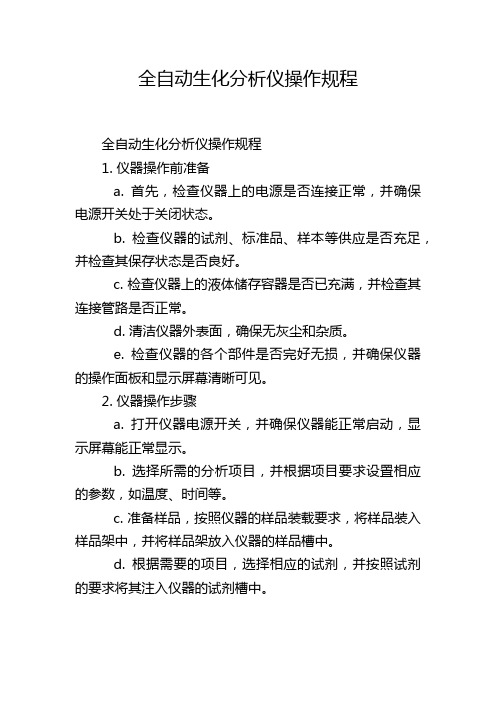
全自动生化分析仪操作规程全自动生化分析仪操作规程1. 仪器操作前准备a. 首先,检查仪器上的电源是否连接正常,并确保电源开关处于关闭状态。
b. 检查仪器的试剂、标准品、样本等供应是否充足,并检查其保存状态是否良好。
c. 检查仪器上的液体储存容器是否已充满,并检查其连接管路是否正常。
d. 清洁仪器外表面,确保无灰尘和杂质。
e. 检查仪器的各个部件是否完好无损,并确保仪器的操作面板和显示屏幕清晰可见。
2. 仪器操作步骤a. 打开仪器电源开关,并确保仪器能正常启动,显示屏幕能正常显示。
b. 选择所需的分析项目,并根据项目要求设置相应的参数,如温度、时间等。
c. 准备样品,按照仪器的样品装载要求,将样品装入样品架中,并将样品架放入仪器的样品槽中。
d. 根据需要的项目,选择相应的试剂,并按照试剂的要求将其注入仪器的试剂槽中。
e. 开始分析:按下仪器的启动键,仪器将自动进行分析过程,并根据设置的参数进行相应的处理和计算。
f. 分析完成:仪器完成分析后,根据需要将结果打印出来或显示在屏幕上。
同时,仪器会自动清洗和消毒,以准备下一次分析。
3. 仪器维护与保养a. 每次使用结束后,关闭仪器电源开关,并断开电源连接。
b. 定期清洗仪器的外表面和内部零部件,确保仪器的清洁卫生。
c. 定期检查仪器的液体储存容器,确保容器的液位充足,并及时更换消耗品。
d. 定期维护仪器的各个部件,如清洗和更换滤网、清洗和校准光路等,以保证仪器的正常运行。
e. 若仪器出现故障或异常情况,应立即停止使用,并及时联系维修人员进行检修。
4. 安全注意事项a. 在使用仪器时,应注意防止样品和试剂的接触,避免发生化学反应和危险物质的产生。
b. 在操作仪器时,应穿戴好实验服、手套和护目镜等个人防护设备,以免对人体造成伤害。
c. 在仪器操作时,应保持注意力集中,并严禁以其他方式分散注意力。
d. 严禁在仪器附近吸烟、饮食和储存易燃品。
e. 使用仪器时应遵守实验室的相关规定和操作规程,确保实验室的安全和环境的卫生。
全自动生化分析仪常规操作规程
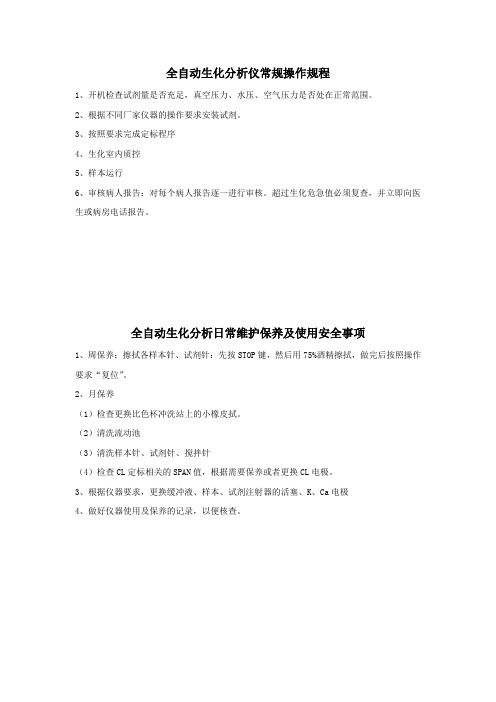
全自动生化分析仪常规操作规程
1、开机检查试剂量是否充足,真空压力、水压、空气压力是否处在正常范围。
2、根据不同厂家仪器的操作要求安装试剂。
3、按照要求完成定标程序
4、生化室内质控
5、样本运行
6、审核病人报告:对每个病人报告逐一进行审核。
超过生化危急值必须复查,并立即向医生或病房电话报告。
全自动生化分析日常维护保养及使用安全事项
1、周保养:擦拭各样本针、试剂针:先按STOP键,然后用75%酒精擦拭,做完后按照操作要求“复位”。
2、月保养
(1)检查更换比色杯冲洗站上的小橡皮拭。
(2)清洗流动池
(3)清洗样本针、试剂针、搅拌针
(4)检查CL定标相关的SPAN值,根据需要保养或者更换CL电极。
3、根据仪器要求,更换缓冲液、样本、试剂注射器的活塞、K、Ca电极
4、做好仪器使用及保养的记录,以便核查。
生化仪操作规程
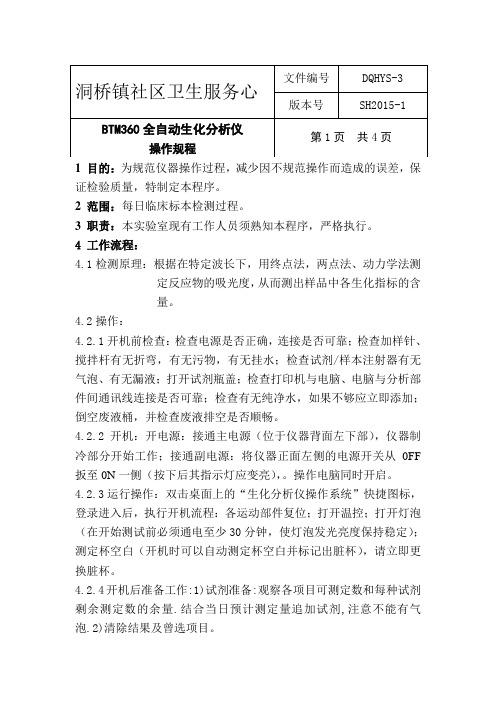
1 目的:为规范仪器操作过程,减少因不规范操作而造成的误差,保证检验质量,特制定本程序。
2 范围:每日临床标本检测过程。
3 职责:本实验室现有工作人员须熟知本程序,严格执行。
4 工作流程:4.1检测原理:根据在特定波长下,用终点法,两点法、动力学法测定反应物的吸光度,从而测出样品中各生化指标的含量。
4.2操作:4.2.1开机前检查:检查电源是否正确,连接是否可靠;检查加样针、搅拌杆有无折弯,有无污物,有无挂水;检查试剂/样本注射器有无气泡、有无漏液;打开试剂瓶盖;检查打印机与电脑、电脑与分析部件间通讯线连接是否可靠;检查有无纯净水,如果不够应立即添加;倒空废液桶,并检查废液排空是否顺畅。
4.2.2开机:开电源:接通主电源(位于仪器背面左下部),仪器制冷部分开始工作;接通副电源:将仪器正面左侧的电源开关从0FF 扳至0N一侧(按下后其指示灯应变亮),。
操作电脑同时开启。
4.2.3运行操作:双击桌面上的“生化分析仪操作系统”快捷图标,登录进入后,执行开机流程:各运动部件复位;打开温控;打开灯泡(在开始测试前必须通电至少30分钟,使灯泡发光亮度保持稳定);测定杯空白(开机时可以自动测定杯空白并标记出脏杯),请立即更换脏杯。
4.2.4开机后准备工作:1)试剂准备:观察各项目可测定数和每种试剂剩余测定数的余量.结合当日预计测定量追加试剂,注意不能有气泡.2)清除结果及曾选项目。
4.2.5在工作菜单“测试申请”中按检测所需输入测定样本号及选定所测项目,点击“开始”选择测试对应盘号及测试类型,按“确定”开始测定。
4.2.6测定完毕后,做好各种记录表,关闭操作电脑,将仪器左侧上方的电源开关从0N扳至0FF一侧,关闭电源开关。
4.2.7盖上试剂瓶瓶盖,取出试剂盘放2-8℃冰箱储存。
4.3注意事项及方法局限性:要求室温15-32℃,湿度45-85%RH,血清不要混入纤维蛋白;超过线性范围的结果测不出时,要求标本稀释再做。
CS-1300全自动生化分析仪操作规程
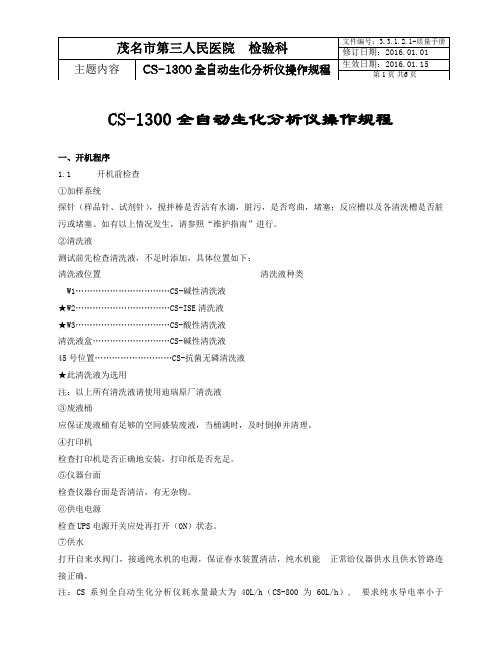
CS-1300全自动生化分析仪操作规程一、开机程序1.1 开机前检查①加样系统探针(样品针、试剂针),搅拌棒是否沾有水滴,脏污,是否弯曲,堵塞;反应槽以及各清洗槽是否脏污或堵塞。
如有以上情况发生,请参照“维护指南”进行。
②清洗液测试前先检查清洗液,不足时添加,具体位置如下:清洗液位置清洗液种类W1……………………………CS-碱性清洗液★W2……………………………CS-ISE清洗液★W3……………………………CS-酸性清洗液清洗液盒………………………CS-碱性清洗液45号位置………………………CS-抗菌无磷清洗液★此清洗液为选用注:以上所有清洗液请使用迪瑞原厂清洗液③废液桶应保证废液桶有足够的空间盛装废液,当桶满时,及时倒掉并清理。
④打印机检查打印机是否正确地安装,打印纸是否充足。
⑤仪器台面检查仪器台面是否清洁,有无杂物。
⑥供电电源检查UPS电源开关应处再打开(ON)状态。
⑦供水打开自来水阀门,接通纯水机的电源,保证春水装置清洁,纯水机能正常给仪器供水且供水管路连接正确。
注:CS系列全自动生化分析仪耗水量最大为40L/h(CS-800为60L/h), 要求纯水导电率小于⑧连接分析仪与计算机主机间用通讯电缆正确地连接。
1.2 开机①打开仪器右侧下方空开(总电源开关)。
注:为保证试剂仓和样样品圈的冷藏作用,存放试剂时,总电源开关处于打球开状态。
②打开仪器右侧上方的电源开关(分析部电源)。
③打开电脑,进入“CS全自动生化仪”操作软件,仪器进入待机状态后,方可进行下一步操作。
1.3 开机后试剂准备①在软件主界面上点击“试剂信息”键,查看各试剂的剩余量。
②更换试剂:结合当日预计测定量及时更换试剂(不同批号的试剂不能混合使用),试剂位置按屏幕显示放置,注意试剂瓶内不能有气泡。
③试剂水平扫描:仪器可进行“自动扫描试剂水平”和“手工扫描试剂水平”两种试剂水平扫描模式。
自动扫描试剂水平:更换试剂完成后,如果“试剂信息”窗体下的“自动扫描试剂水平”单选框被选。
全自动生化仪操作规程
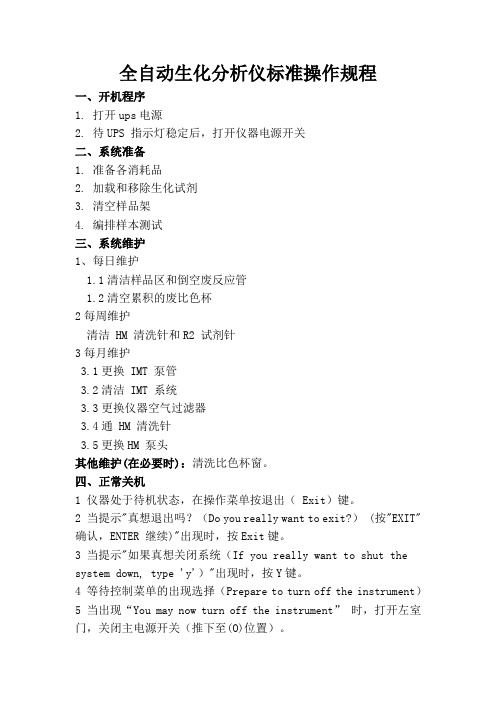
全自动生化分析仪标准操作规程
一、开机程序
1. 打开ups电源
2. 待UPS 指示灯稳定后,打开仪器电源开关
二、系统准备
1. 准备各消耗品
2. 加载和移除生化试剂
3. 清空样品架
4. 编排样本测试
三、系统维护
1、每日维护
1.1清洁样品区和倒空废反应管
1.2清空累积的废比色杯
2每周维护
清洁 HM 清洗针和R2 试剂针
3每月维护
3.1更换 IMT 泵管
3.2清洁 IMT 系统
3.3更换仪器空气过滤器
3.4通 HM 清洗针
3.5更换HM 泵头
其他维护(在必要时):清洗比色杯窗。
四、正常关机
1 仪器处于待机状态,在操作菜单按退出( Exit)键。
2 当提示"真想退出吗?(Do you really want to exit?) (按"EXIT" 确认,ENTER 继续)"出现时,按Exit键。
3 当提示"如果真想关闭系统(If you really want to shut the system down, type 'y')"出现时,按Y键。
4 等待控制菜单的出现选择(Prepare to turn off the instrument)
5 当出现“You may now turn off the instrument”时,打开左室门,关闭主电源开关(推下至(O)位置)。
CS-1300全自动生化分析仪操作规程

反应槽以及各清洗槽是否脏正常给仪器供水且供水管路连 60L/h ) , 要求纯水导电率小于 正确地连接。
1.2CS-1300 全自动生化分析仪操作规程一、开机程序1.1 开机前检查① 加样系统探针(样品针、试剂针) ,搅拌棒是否沾有水滴,脏污,是否弯曲,堵塞; 污或堵塞。
如有以上情况发生,请参照“维护指南”进行。
② 清洗液测试前先检查清洗液,不足时添加,具体位置如下: 清洗液位置 清洗液种类W1 ...................... cs-碱性清洗液★ W2 ..................... CS-ISE 清洗液★ W3 ..................... CS-酸性清洗液清洗液盒 ................... C S-碱性清洗液45号位置 ................... C S-抗菌无磷清洗液 ★此清洗液为选用注:以上所有清洗液请使用迪瑞原厂清洗液③ 废液桶 应保证废液桶有足够的空间盛装废液,当桶满时,及时倒掉并清理。
④ 打印机 检查打印机是否正确地安装,打印纸是否充足。
⑤ 仪器台面 检查仪器台面是否清洁,有无杂物。
⑥ 供电电源检查UPS 电源开关应处再打开(ON 状态。
⑦ 供水 打开自来水阀门,接通纯水机的电源,保证春水装置清洁,纯水机能 接正确。
注: CS 系列全自动生化分析仪耗水量最大为 40L/h ( CS-800 为 1us/cm 。
⑧ 连接 分析仪与计算机主机间用通讯电缆开机① 打开仪器右侧下方空开(总电源开关) 。
注:为保证试剂仓和样样品圈的冷藏作用,存放试剂时,总电源开关处于打球开状态。
② 打开仪器右侧上方的电源开关(分析部电源) 。
③ 打开电脑,进入“ CS 全自动生化仪”操作软件,仪器进入待机状态后,方可进行下一步操作。
1.3 开机后试剂准备①在软件主界面上点击“试剂信息”键,查看各试剂的剩余量。
②更换试剂:结合当日预计测定量及时更换试剂(不同批号的试剂不能混合使用),试剂位置按屏幕显示放置,注意试剂瓶内不能有气泡。
全自动生化分析仪操作规程
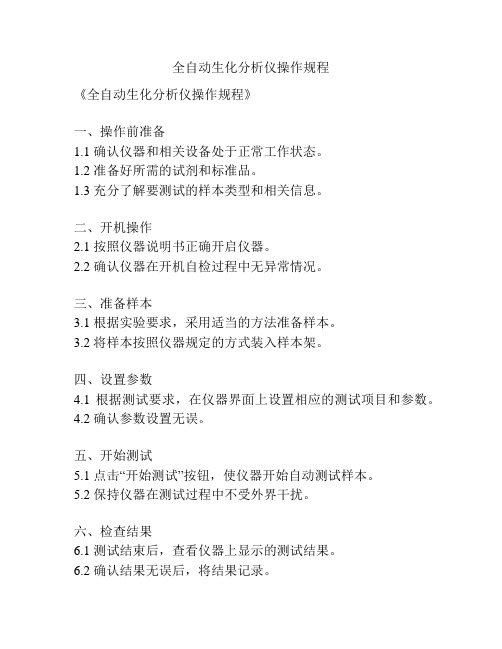
全自动生化分析仪操作规程
《全自动生化分析仪操作规程》
一、操作前准备
1.1 确认仪器和相关设备处于正常工作状态。
1.2 准备好所需的试剂和标准品。
1.3 充分了解要测试的样本类型和相关信息。
二、开机操作
2.1 按照仪器说明书正确开启仪器。
2.2 确认仪器在开机自检过程中无异常情况。
三、准备样本
3.1 根据实验要求,采用适当的方法准备样本。
3.2 将样本按照仪器规定的方式装入样本架。
四、设置参数
4.1 根据测试要求,在仪器界面上设置相应的测试项目和参数。
4.2 确认参数设置无误。
五、开始测试
5.1 点击“开始测试”按钮,使仪器开始自动测试样本。
5.2 保持仪器在测试过程中不受外界干扰。
六、检查结果
6.1 测试结束后,查看仪器上显示的测试结果。
6.2 确认结果无误后,将结果记录。
七、清洁和关机
7.1 根据仪器说明书,将仪器内部和外部进行清洁。
7.2 关闭仪器,并根据要求进行仪器的维护和保养工作。
八、安全注意事项
8.1 在操作过程中,遵守相关的安全规定,避免造成身体和仪器损坏。
8.2 对于化学试剂的操作,必须做好相应的防护措施。
以上规程是全自动生化分析仪的基本操作流程,操作人员必须按照规程准确操作,以确保测试结果的准确性和安全性。
迪瑞CS-T300全自动生化分析仪检验标准操作规程(SOP)
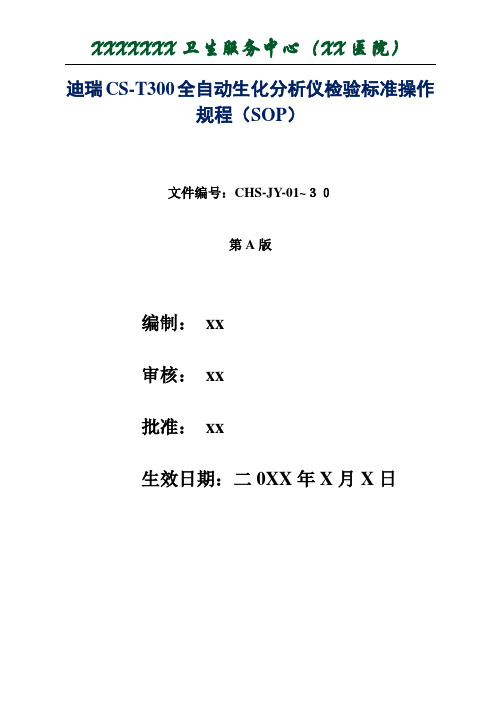
XXXXXXX卫生服务中心(XX医院)迪瑞CS-T300全自动生化分析仪检验标准操作规程(SOP)文件编号:CHS-JY-01~30第A版编制:xx审核:xx批准:xx生效日期:二0XX年X月X日目录修订页血清葡萄糖(GLU)测定(氧化酶法)1.实验原理样本中的葡萄糖在试剂中葡萄糖氧化酶(GOD)的催化作用下氧化生成葡萄糖酸和过氧化氢,过氧化氢在过氧化物酶(POD)的催化下与苯胺类色原物质和4-氨基安替比林作用产生水和醌亚胺色素,醌亚胺色素的生成量与样品中的葡萄糖的含量成正比,通过测定特定波长处反应最终生成的色素量,可以计算出样品中的葡糖糖的浓度。
GOD葡萄糖+H2O+O2H2O2+葡萄糖酸PODH2O2+4-氨基安替比林+苯胺类色原物质醌亚胺色素+水2. 标本:2.1 病人准备:受检者(体检对象和患者)的准备:患者必须空腹12小时,不饮酒24小时后采集血样。
对于体检对象抽血前应有2周时间保持平时的饮食习惯,近期内体重稳定,无急性病、外伤、手术等意外情况,检查以前应根据所用药物的特性停止用药数天或数周,否则应记录用药情况,在抽血前24小时内不作剧烈运动。
2.2 静脉采血:除非是卧床的患者,一般在采血是取坐位,采血前至少应静坐5分钟,一般从肘静脉采血,使用止血带的时间不超过1分钟,穿刺成功后立即松开止血带。
2.3速凝剂:用速凝管采血分离血清待检。
3. 标本的存放:血标本应尽快送实验室检验。
在室温中放置不超过3小时,若不能及时检验,应分离血清置洁净试管加盖保存,4℃保存可稳定数天,-70℃可长期保存,但不可反复冻融。
4. 标本的运输:样品要放在带盖的容器内以防污染和蒸发。
5. 标本拒收的标准:溶血,抗凝剂不符合要求,标本放置时间过长。
6. 试验材料:6.1测试GLU所需的定标品长春迪瑞医疗科技股份有限公司提供,试剂盒外包装上标明了测试项目名称,有效期限和储藏温度。
6.2 试剂试剂1过氧化物酶375 U/L4-羟基苯甲酸15 mmol/L4-氨基安替比林0.75mmol/L磷酸盐缓冲液110 mmol/L试剂2葡萄糖氧化酶6K U/L磷酸盐缓冲液110 mmol/L7. 仪器长春迪瑞医疗科技股份有限公司DIRUI CS-T300全自动生化分析仪;具体测试程序请参阅操作手册的介绍。
10.4全自动生化分析仪操作程序
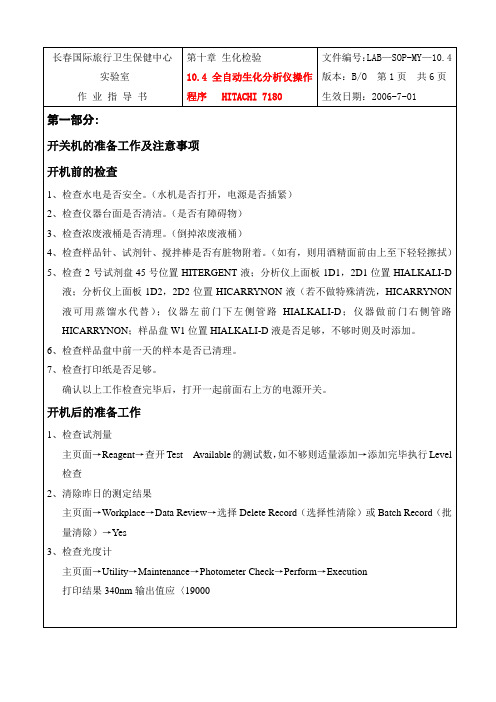
Full
Span) ,确认所选项目的相应校准类
2 Point
Full
Span) ,确认所选项目的相应校准类型处被黄色覆盖→
→Start UP Calibration→
Start
二、 质控的操作程序
主页面→Workplace→Control→选择所进行质控的名称→选择所进行质控的项目 质控的执行
长春国际旅行卫生保健中心 实验室 作 业 指 导 书
第十章 生化检验
文件编号: LAB—SOP-MY—10.4 第2页 共6页
10.4 全自动生化分析仪操作 版本:B/O 程序 HITACHI 7180
生效日期:2006-7-01
关机前的清洗执行工作
主页面→Utility→Maintenance→Wash (All)→Perform→Execution
长春国际旅行卫生保健中心 实验室 作 业 指 导 书
第十章 生化检验
文件编号: LAB—SOP-MY—10.4 第1页 共6页
10.4 全自动生化分析仪操作 版本:B/O 程序 HITACHI 7180
生效日期:2006-7-01
第一部分: 开关机的准备工作及注意事项 开机前的检查
1、检查水电是否安全。 (水机是否打开,电源是否插紧) 2、检查仪器台面是否清洁。 (是否有障碍物) 3、检查浓废液桶是否清理。 (倒掉浓废液桶) 4、检查样品针、试剂针、搅拌棒是否有脏物附着。 (如有,则用酒精面前由上至下轻轻擦拭) 5、检查 2 号试剂盘 45 号位置 HITERGENT 液;分析仪上面板 1D1,2D1 位置 HIALKALI-D 液;分析仪上面板 1D2,2D2 位置 HICARRYNON 液(若不做特殊清洗,HICARRYNON 液可用 蒸馏 水代替 ) ;仪器 左前 门下左 侧 管路 HIALKALI-D ; 仪器做 前门 右侧管路 HICARRYNON;样品盘 W1 位置 HIALKALI-D 液是否足够,不够时则及时添加。 6、检查样品盘中前一天的样本是否已清理。 7、检查打印纸是否足够。 确认以上工作检查完毕后,打开一起前面右上方的电源开关。
037长春迪瑞CS-300型全自动生化分析仪操作规程

1.1 开机前检查①加样系统:探针(样本针、试剂针)、搅拌棒是否沾有水滴、脏污;是否弯曲、堵塞;恒温槽及各清洗槽是否脏污或堵塞。
如有以上情况发生,请参照“保养、维护程序”进行操作。
②清洗液:测试前先检查清洗液,不足时添加,具体位置如下:清洗液位置清洗液种类浓清洗液桶………CS-碱性清洗液45………… CS-抗菌无磷清洗液注:以上所有清洗液请使用迪瑞原厂清洗液。
③废液:请将浓废液与淡废液管路分别连接到相应下水排放管路中。
④打印机:检查打印机是否正确地安装,打印纸是否充足。
⑤仪器台面:检查仪器台面是否清洁、有无杂物。
⑥供电电源:检查UPS电源开关,应处在打开(ON)状态。
1.2 开机①打开仪器后部总电源开关。
②打开仪器右侧分析部电源开关。
③打开电脑,进入“CS-300全自动生化分析仪”操作软件,仪器进入待机状态后,方可进行下一步操作。
1.3 测试前准备1.3.1 试剂登记试剂通道开放模式下可使用试剂名称或者试剂条形码进行手工登记,也可以将粘贴试剂条码的试剂瓶放置在试剂盘上,使用“试剂条码扫描”功能进行试剂信息的自动登记。
试剂通道封闭模式下可使用试剂条码扫描方式自动登记,或者手工输入条码信息方式手工登记。
1.3.1.1 试剂名称手工登记在“试剂登记”界面手工登记区选择R1/R2试剂盘、试剂盘内外圈、位置。
在下拉列表里选1.3.1.6 登记后试剂余量扫描①待机状态下扫描试剂剩余量:待机状态下登记试剂信息后,点击“试剂信息”窗体下的“试剂余量扫描”键,此时仪器进行试剂剩余量的扫描,扫描完成后方可进行其他操作。
②测试中扫描试剂剩余量:在“加试剂暂停,等待添加试剂”状态下,登记试剂信息后点击“试剂余量扫描”键,此时仪器进行试剂剩余量的扫描,扫描完成后点击“加试剂继续”键,方可继续测试。
1.3.2 检查试剂剩余量①在“试剂信息”界面下点击“试剂浏览”键,确认试剂项目是否正确,查看各试剂的剩余量。
也可以在“试剂登记“界面进行试剂信息的查看。
全自动生化分析仪操作规程
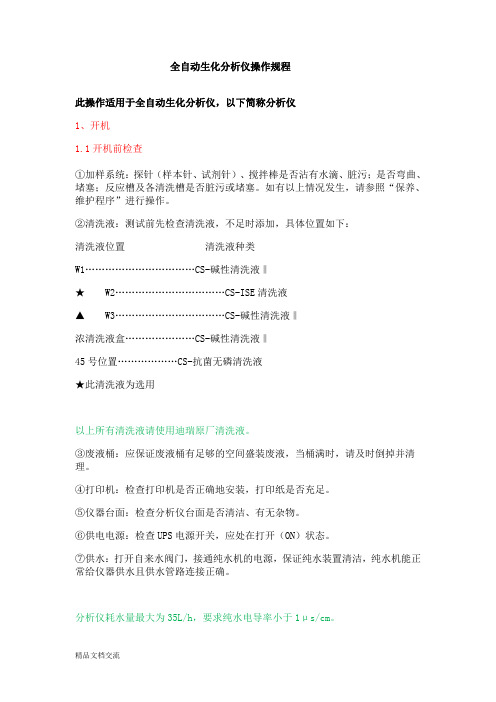
全自动生化分析仪操作规程此操作适用于全自动生化分析仪,以下简称分析仪1、开机1.1开机前检查①加样系统:探针(样本针、试剂针)、搅拌棒是否沾有水滴、脏污;是否弯曲、堵塞;反应槽及各清洗槽是否脏污或堵塞。
如有以上情况发生,请参照“保养、维护程序”进行操作。
②清洗液:测试前先检查清洗液,不足时添加,具体位置如下:清洗液位置清洗液种类W1……………………………CS-碱性清洗液‖★W2……………………………CS-ISE清洗液▲W3……………………………CS-碱性清洗液‖浓清洗液盒…………………CS-碱性清洗液‖45号位置………………CS-抗菌无磷清洗液★此清洗液为选用以上所有清洗液请使用迪瑞原厂清洗液。
③废液桶:应保证废液桶有足够的空间盛装废液,当桶满时,请及时倒掉并清理。
④打印机:检查打印机是否正确地安装,打印纸是否充足。
⑤仪器台面:检查分析仪台面是否清洁、有无杂物。
⑥供电电源:检查UPS电源开关,应处在打开(ON)状态。
⑦供水:打开自来水阀门,接通纯水机的电源,保证纯水装置清洁,纯水机能正常给仪器供水且供水管路连接正确。
分析仪耗水量最大为35L/h,要求纯水电导率小于1μs/cm。
⑧连接:分析仪与计算机主机间用通讯线正确连接。
1.2 开机①打开分析仪后罩板下方的总电源开关(空开)。
为保证试剂仓和质控盘的冷藏作用,存放试剂时,总电源开关应处于打开状态。
②打开仪器右侧上方电源开关(分析部电源)。
③打开电脑,进入“全自动生化分析仪”操作软件,仪器进入待机状态后,方可进行下一步操作。
1.3 开机后试剂准备①在软件主界面上点击“试剂信息”键,查看各试剂的剩余量。
②更换试剂:结合当日预计测定量及时更换试剂(不同批号的试剂不能混合使用),试剂位置按屏幕显示放置,注意试剂瓶内不能有气泡。
③试剂余量扫描:选中将要进行扫描的项目,点击“试剂余量扫描”,分析仪自动进行选中试剂位置的试剂剩余量扫描。
2 样本的采集与预处理分析仪主要用于血液(血清、血浆)、尿液、脑脊液、胸腹水的临床生化项目的检验,由于血浆中的抗凝剂对测试结果有干扰,故临床上使用最多的为血清样本。
CS系列全自动生化分析仪操作规程

CS系列全自动生化分析仪操作规程一.开机程序1.1 开机前检查①加样系统探针(样品针.试剂针),搅拌棒是否沾有水滴,脏污,是否弯曲,堵塞;反应槽以及各清洗槽是否脏污或堵塞。
如有以上情况发生,请参照“维护指南”进行。
②清洗液测试前先检查清洗液,不足时添加,具体位置如下:清洗液位置清洗液种类W1…………………………….CS-碱性清洗液★W2…………………………….CS-ISE清洗液★W3…………………………….CS-酸性清洗液清洗液盒……………………..CS-碱性清洗液45号位置…………………….CS-抗菌无磷清洗液★此清洗液为选用注:以上所有清洗液请使用迪瑞原厂清洗液③废液桶应保证废液桶有足够的空间盛装废液,当桶满时,及时倒掉并清理。
④打印机检查打印机是否正确地安装,打印纸是否充足。
⑤仪器台面检查仪器台面是否清洁,有无杂物。
⑥供电电源检查UPS电源开关应处再打开(ON)状态。
⑦供水打开自来水阀门,接通纯水机的电源,保证春水装置清洁,纯水机能正常给仪器供水且供水管路连接正确。
注:CS系列全自动生化分析仪耗水量最大为40L/h(CS-800为60L/h),要求纯水导电率小于1us/cm。
⑧连接分析仪与计算机主机间用通讯电缆正确地连接。
1.2 开机1 打开仪器右侧下方空开(总电源开关)。
注:为保证试剂仓和样样品圈的冷藏作用,存放试剂时,总电源开关处于打球开状态。
2 打开仪器右侧上方的电源开关(分析部电源)。
3 打开电脑,进入“CS全自动生化仪”操作软件,仪器进入待机状态后,方可进行下一步操作。
1.3 开机后试剂准备1在软件主界面上点击“试剂信息”键,查看各试剂的剩余量。
2更换试剂:结合当日预计测定量及时更换试剂(不同批号的试剂不能混合使用),试剂位置按屏幕显示放置,注意试剂瓶内不能有气泡。
3试剂水平扫描:仪器可进行“自动扫描试剂水平”和“手工扫描试剂水平”两种试剂水平扫描模式。
自动扫描试剂水平:更换试剂完成后,如果“试剂信息”窗体下的“自动扫描试剂水平”单选框被选。
全自动生化分析仪的具体操作流程
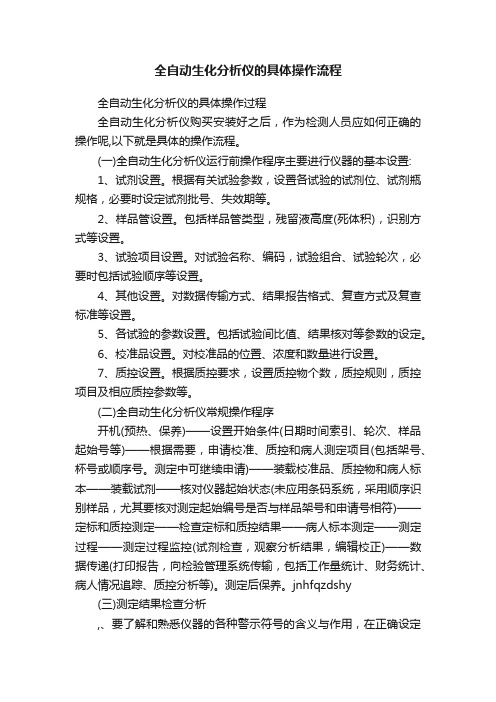
全自动生化分析仪的具体操作流程全自动生化分析仪的具体操作过程全自动生化分析仪购买安装好之后,作为检测人员应如何正确的操作呢,以下就是具体的操作流程。
(一)全自动生化分析仪运行前操作程序主要进行仪器的基本设置:1、试剂设置。
根据有关试验参数,设置各试验的试剂位、试剂瓶规格,必要时设定试剂批号、失效期等。
2、样品管设置。
包括样品管类型,残留液高度(死体积),识别方式等设置。
3、试验项目设置。
对试验名称、编码,试验组合、试验轮次,必要时包括试验顺序等设置。
4、其他设置。
对数据传输方式、结果报告格式、复查方式及复查标准等设置。
5、各试验的参数设置。
包括试验间比值、结果核对等参数的设定。
6、校准品设置。
对校准品的位置、浓度和数量进行设置。
7、质控设置。
根据质控要求,设置质控物个数,质控规则,质控项目及相应质控参数等。
(二)全自动生化分析仪常规操作程序开机(预热、保养)——设置开始条件(日期时间索引、轮次、样品起始号等)——根据需要,申请校准、质控和病人测定项目(包括架号、杯号或顺序号。
测定中可继续申请)——装载校准品、质控物和病人标本——装载试剂——核对仪器起始状态(未应用条码系统,采用顺序识别样品,尤其要核对测定起始编号是否与样品架号和申请号相符)——定标和质控测定——检查定标和质控结果——病人标本测定——测定过程——测定过程监控(试剂检查,观察分析结果,编辑校正)——数据传递(打印报告,向检验管理系统传输,包括工作量统计、财务统计、病人情况追踪、质控分析等)。
测定后保养。
jnhfqzdshy(三)测定结果检查分析,、要了解和熟悉仪器的各种警示符号的含义与作用,在正确设定参数的前提下,利用各种警示符能提高我们发现问题和解决问题的效率。
,、要熟悉和灵活运用仪器的相关操作屏(界面),如:用反应过程监测,观察反应时间进程曲线;用校准追踪回顾分析校准曲线;利用统计了解不同日期段病人测定均值及数据分析;运用分析数据编辑查看和校正测定数据。
全自动生化分析仪处理系统使用说明书

前1 全自动生化分析仪处理系统注意(1)请仔细阅读本说明书,并妥善保管;(2)请将本说明书置于方便可及处,以便随时翻阅;(3)请严格按照说明书的要求使用本仪器,否则可能产生严重后果。
前2 深圳市汇松科技发展有限公司目录第一章简介1.1 产品概述......................................................................................................................... 1-21.1.1 产品简介......................................................................................................................... 1-21.1.2 基本性能......................................................................................................................... 1-31.1.3 主要结构......................................................................................................................... 1-31.1.4 适用范围......................................................................................................................... 1-31.2 说明书概述..................................................................................................................... 1-31.3 符号、丝印、标签和图片............................................................................................. 1-41.3.1 符号 .............................................................................................................................. 1-41.3.2 丝印及标签..................................................................................................................... 1-51.3.3 图片 .............................................................................................................................. 1-51.4 保修和服务..................................................................................................................... 1-51.5 培训 .............................................................................................................................. 1-6 第二章安全及注意事项2.1 安全 .............................................................................................................................. 2-22.2 注意事项......................................................................................................................... 2-3 第三章安装3.1 安装者............................................................................................................................. 3-23.2 损伤检查......................................................................................................................... 3-23.3 装箱清单......................................................................................................................... 3-33.4 安装要求......................................................................................................................... 3-3 第四章结构及功能4.1 分析部的构成................................................................................................................. 4-24.1.1. 上部结构......................................................................................................................... 4-24.1.2. 前部结构......................................................................................................................... 4-34.1.3. 后部结构......................................................................................................................... 4-34.2 功能模块......................................................................................................................... 4-44.2.1样本盘 .............................................................................................................................. 4-44.2.2样本吸量机构 .................................................................................................................. 4-44.2.3试剂盘 .............................................................................................................................. 4-64.2.4试剂吸量机构 .................................................................................................................. 4-74.2.5反应盘 .............................................................................................................................. 4-8前34.2.7搅拌机构 ........................................................................................................................ 4-104.2.8比色杯清洗机构 ............................................................................................................ 4-114.2.9试剂冷藏库 .................................................................................................................... 4-124.2.10光度计 .......................................................................................................................... 4-12 第五章界面结构及操作5.1 界面结构......................................................................................................................... 5-25.1.1. 菜单结构......................................................................................................................... 5-25.1.2. 快捷按钮......................................................................................................................... 5-75.1.3. 状态按钮......................................................................................................................... 5-85.1.4. 状态栏............................................................................................................................. 5-95.2 界面操作......................................................................................................................... 5-95.2.1 常规设置......................................................................................................................... 5-95.2.2 测试设置....................................................................................................................... 5-175.2.3 统计/查询...................................................................................................................... 5-275.2.4 维护 ............................................................................................................................ 5-325.2.5 系统帮助....................................................................................................................... 5-425.2.6 定标申请....................................................................................................................... 5-435.2.7 测试申请....................................................................................................................... 5-445.2.8 高速申请....................................................................................................................... 5-465.2.9 开始 ............................................................................................................................ 5-475.2.10 停止 ............................................................................................................................ 5-485.2.11 结果查看....................................................................................................................... 5-495.2.12 系统状态....................................................................................................................... 5-515.2.13 正常退出....................................................................................................................... 5-515.2.14 紧急退出....................................................................................................................... 5-515.2.15 隐藏菜单....................................................................................................................... 5-525.2.16 温度曲线....................................................................................................................... 5-525.2.17 样本盘........................................................................................................................... 5-535.2.18 试剂盘........................................................................................................................... 5-545.2.19 反应盘........................................................................................................................... 5-565.2.20 报警信息....................................................................................................................... 5-56 第六章操作流程6.1 基本功能操作流程......................................................................................................... 6-26.2 开展新项目操作流程..................................................................................................... 6-46.3 日常操作流程................................................................................................................. 6-5 第七章分析原理及计算方法7.1 分析原理......................................................................................................................... 7-27.2 分析流程......................................................................................................................... 7-27.2.2 测试流程......................................................................................................................... 7-2前47.2.3 测光点............................................................................................................................. 7-37.3 分析方法......................................................................................................................... 7-37.3.1终点法 .............................................................................................................................. 7-37.3.2两点法 .............................................................................................................................. 7-47.3.3动力学法 .......................................................................................................................... 7-47.4 吸光度和反应幅度......................................................................................................... 7-57.4.1吸光度 .............................................................................................................................. 7-57.4.2反应幅度 .......................................................................................................................... 7-57.5 定标 .............................................................................................................................. 7-67.5.1定标类型 .......................................................................................................................... 7-67.5.2定标参数 .......................................................................................................................... 7-67.6 浓度计算......................................................................................................................... 7-77.7 质控 .............................................................................................................................. 7-87.7.1质控规则 .......................................................................................................................... 7-87.7.2质控类型 .......................................................................................................................... 7-87.7.3质控图 .............................................................................................................................. 7-97.8 其它相关计算............................................................................................................... 7-107.8.1定标曲线相关计算 ........................................................................................................ 7-107.8.2底物耗尽判断 ................................................................................................................ 7-117.8.3线性度检查 .................................................................................................................... 7-127.8.4前带检查 ........................................................................................................................ 7-127.8.5反应平衡判断 ................................................................................................................ 7-147.8.6灯泡状态判断 ................................................................................................................ 7-147.8.7比色杯洁净状态检查 .................................................................................................... 7-14 第八章维护和保养8.1 工具准备......................................................................................................................... 8-28.2 每日维护项目................................................................................................................. 8-28.2.1 擦拭分析仪台面 ............................................................................................................. 8-28.2.2 清洗加样针/搅拌杆 ........................................................................................................ 8-28.2.3 清洗比色杯清洗机构针管/吸嘴 .................................................................................... 8-48.2.4 检查试剂/样本注射器 .................................................................................................... 8-58.2.5检查废液桶/管 ................................................................................................................. 8-68.3 每周维护项目................................................................................................................. 8-78.3.1清洗废液桶 ...................................................................................................................... 8-78.3.2清洗试剂盘、样本盘及冷藏库 ...................................................................................... 8-88.4 每月维护项目................................................................................................................. 8-98.4.1清洗清洗池 ...................................................................................................................... 8-98.4.2清洗反应槽 .................................................................................................................... 8-108.4.3擦拭驱动杆 .................................................................................................................... 8-128.5.1更换试剂针或样本针 .................................................................................................... 8-12前58.5.2更换搅拌杆 .................................................................................................................... 8-138.5.3更换灯泡 ........................................................................................................................ 8-148.5.4更换比色杯 .................................................................................................................... 8-168.5.5更换注射器 .................................................................................................................... 8-178.5.6更换比色杯清洗机构吸嘴 ............................................................................................ 8-208.6 更换器件清单............................................................................................................... 8-208.6.1用户可以更换的器件清单 ............................................................................................ 8-208.6.2 需维修工程师更换的器件清单 ................................................................................... 8-208.7 维护日志....................................................................................................................... 8-20 第九章报警及处理9.1 概述 .............................................................................................................................. 9-29.2 报警信息查询................................................................................................................. 9-29.2.1 仪器运行错误表 ............................................................................................................. 9-3 第十章附录10.1 常用术语....................................................................................................................... 10-210.1.1 AD值............................................................................................................................ 10-210.1.2 暗电流........................................................................................................................... 10-210.1.3 水空白........................................................................................................................... 10-210.1.4 测光点........................................................................................................................... 10-210.1.5 吸光度........................................................................................................................... 10-210.1.6 反应曲线....................................................................................................................... 10-210.1.7 反应幅度....................................................................................................................... 10-310.1.8 定标 ............................................................................................................................ 10-310.1.9 定标曲线....................................................................................................................... 10-310.1.10定标参数 .................................................................................................................... 10-310.2 液路图........................................................................................................................... 10-3前6第一章简介1.1 产品概述......................................................................................................................... 1-7 1.1.1 产品简介 1-71.1.2 基本性能 1-71.1.3 主要结构 1-81.1.4 适用范围 1-81.2 说明书概述..................................................................................................................... 1-8 1.3 符号、丝印、标签和图片............................................................................................. 1-8 1.3.1 符号1-81.3.2 丝印及标签1-91.3.3 图片1-91.4 保修和服务..................................................................................................................... 1-91.5 培训1-10前7第一章简介1.1产品概述1.1.1产品简介产品名称:全自动生化分析仪;型号:HS-450plus ;安全分类:防触电等级I级、过压类别Ⅱ类、污染等级2级;管理分类:属于临床检验分析仪器(6840)中生化分析系统,管理类别为II类。
全 自 动 生 化 分 析 操 作 流 程

全自动生化分析仪操作流程1普通测试:测试申请——输入样本编号,测试项目或项目组合——申请——返回——点击样本盘,检查申请项目与申请单是否一致——返回——开始——普通测试——确定。
2定标测试:定标申请——选择定标项目,定标液及定标方式——申请——返回——点击定标申请清单,检查项目是否申请完毕——返回——开始——定标测试——确定。
3质控测试:测试申请——质控测试——选择质控液——选择需要测试项目——申请——返回——点击样本盘,检查申请项目是否完全,杯位是否一致——返回——开始——质控测试——确定。
4设置定标液:测试设置——定标设置——输入定标液名称,位置,各项目项目浓度——保存。
5设置质控液:测试设置——质控设置——输入质控液名称,各项目靶值,标准差{(高值-低值)/2},累计质控规则(全部选择第一项)——保存。
6开展新项目流程:设置该项目参数——设置试剂位置——新增定标液或在原定标液中添加定标浓度——定标测试——质控测试——质控通过即可开展测试。
7系统安装:找到Setup-sl300(300B)-20130523安装文档后双击——下一步……安装完成后确定——Finish——在桌面上双击Automated machine图标——选择数据库类型(Access)确定——系统类型(确定)——系统参数设置(确定)——系统类型配置完成(确定)8设置打印模版:结果查看里面找到数据后选择模版——在打开界面中选择W0——右键——Word Object——Word Edit(设置页头)——OK保存——中间空白处右键——Modle——Open——双击Custompages——选择需要模版(CH-A5CommonSampieResult)测试前注意事项1:检查纯净水是否足够,废液桶是否清理。
2:检查试剂量是否足够,确保瓶盖全部打开。
3:检查样本量是否足够,有无纤维蛋白及溶血。
4:检查申请项目与申请单是否相符,样本编号与样本位是否一致。
- 1、下载文档前请自行甄别文档内容的完整性,平台不提供额外的编辑、内容补充、找答案等附加服务。
- 2、"仅部分预览"的文档,不可在线预览部分如存在完整性等问题,可反馈申请退款(可完整预览的文档不适用该条件!)。
- 3、如文档侵犯您的权益,请联系客服反馈,我们会尽快为您处理(人工客服工作时间:9:00-18:30)。
CS-400全自动生化分析仪操作规程一、开机程序开机前检查①加样系统:探针(样本针、试剂针)、搅拌棒是否沾有水滴、脏污;是否弯曲、堵塞;恒温槽及各清洗槽是否脏污或堵塞。
如有以上情况发生,请参照“保养、维护程序”进行操作。
②清洗液:测试前先检查清洗液,不足时添加,具体位置如下:清洗液位置清洗液种类W1……………………………CS-碱性清洗液★W2……………………………CS-ISE清洗液▲W3……………………………CS-碱性清洗液浓清洗液桶……………...……CS-碱性清洗液清洗液盒…………........….….CS-抗菌无磷清洗液★表示此清洗液选配ISE装置时使用。
▲用户在使用样本针交叉污染功能时也可根据实际需要选择迪瑞其他清洗液注:以上所有清洗液请使用迪瑞原厂清洗液。
③废液:请将浓废液与淡废液管路分别连接到相应下水排放管路中。
④打印机:检查打印机是否正确地安装,打印纸是否充足。
⑤仪器台面:检查仪器台面是否清洁、有无杂物。
⑥供电电源:检查UPS电源开关,应处在打开(ON)状态。
⑦供水:打开自来水阀门,接通纯水机的电源,保证纯水装置清洁,纯水机能正常给仪器供水且供水管路连接正确。
⑧连接:分析仪与计算机主机间用网线正确地连接。
开机①打开仪器后部总电源开关。
注:为保证试剂仓的冷藏作用,存放试剂时,总电源开关应处于打开状态。
②打开仪器右侧分析部电源开关。
③打开电脑,进入“CS-400全自动生化分析仪”操作软件,仪器进入待机状态后,方可进行下一步操作。
测试前准备试剂登记试剂通道开放模式下可使用试剂名称或者试剂条形码进行手工登记,也可以将粘贴试剂条码的试剂瓶放置在试剂盘上,使用“试剂条码扫描”功能进行试剂信息的自动登记。
试剂通道封闭模式下可使用试剂条码扫描方式自动登记,或者手工输入条码信息方式手工登记。
试剂名称手工登记在“试剂登记”界面手工登记区选择R1/R2试剂盘、试剂盘内外圈、位置。
在下拉列表里选择项目名称、试剂类型、瓶规格,点击“登记”。
手工输入条码信息登记在“试剂登记”界面手工登记区选择R1/R2试剂盘、试剂盘内外圈、位置。
在条形码输入框里输入17位有效试剂条码,点击“登记”。
试剂条码扫描方式登记将正确粘贴试剂条码的试剂瓶放置在试剂盘上,在“试剂登记”界面,先点击“选择全部位置”,再点击“试剂条码扫描“,成功扫描后试剂信息自动登记在试剂登记区。
注:应按照试剂类型正确放置在R1/R2试剂盘上,试剂位置可任意放置。
测试中试剂信息登记如在测试中登记试剂,可以在测试中点击”加试剂暂停”按钮,待仪器状态显示为“加试剂暂停中,等待添加试剂”后,在没有试剂信息的空位上登记新的试剂。
封闭模式试剂信息登记封闭模式下将粘贴试剂条码的试剂瓶放置在试剂盘上,先点击“选择全部位置”,再点击“试剂条码扫描”键进行试剂信息的自动登记,如果不能有效识别试剂条码,可进行手工条码登记。
登记后试剂余量扫描①待机状态下扫描试剂剩余量:待机状态下登记试剂信息后,点击“试剂信息”窗体下的“试剂余量扫描”键,此时仪器进行试剂剩余量的扫描,扫描完成后方可进行其他操作。
②测试中扫描试剂剩余量:在“加试剂暂停,等待添加试剂”状态下,登记试剂信息后点击“试剂余量扫描”键,此时仪器进行试剂剩余量的扫描,扫描完成后点击“加试剂继续”键,方可继续测试。
检查试剂剩余量①在“试剂信息”界面下点击“试剂浏览”键,确认试剂项目是否正确,查看各试剂的剩余量。
也可以在“试剂登记“界面进行试剂信息的查看。
②打开仪器的前门,查看ISE稀释液、参比液和内标液的剩余量。
更换试剂及余量扫描结合当日预计测定量及时更换试剂(不同批号的试剂不能混合使用),试剂位置按界面显示放置,注意试剂瓶内不能有气泡。
待机下更换试剂及余量扫描①待机下更换比色项目试剂及余量扫描间断按试剂盘转动指示按钮,每次试剂盘转动1/4盘位置,连续按转动按钮将试剂盘转至欲更换的位置,将试剂瓶正确放置在试剂盘上,盖好试剂盘盖。
选择更换的试剂信息,待机状态下点击“试剂登记”窗体下的“试剂余量扫描”键,此时仪器进行试剂剩余量的测试,扫描完成后方可继续进行测试。
②待机下更换ISE试剂及试剂量的输入打开仪器前门,对ISE的稀释液、参比液和内标液进行添加,并根据所添加的试剂量,在“系统设置”界面里的“项目参数”窗体下输入ISE项目试剂剩余量,并点击“保存试剂余量”按钮。
注: ①试剂位置不允许放置错误。
②进入“系统维护”下的“ISE”窗体,点击“清洗ISE管路”,执行1次“清洗全部管路”。
③全部管路清洗后执行ISE校准。
测试中更换试剂及余量扫描在测试中如果进行试剂的添加或者更换,可以点击试剂信息界面的“加试剂暂停”按钮,待仪器状态显示为“加试剂暂停中,等待添加试剂”时,按转动指示按钮将试剂盘转至取试剂位置,对将要不足的试剂进行添加或者更换(续添试剂必须为同厂家同批号的试剂,且续添后不能有气泡),更换结束后,勾选更换的试剂项目,点击“试剂余量扫描”键,此时仪器自动进行试剂剩余量的扫描,扫描完成后点击“加试剂继续”按钮,即可以继续进行测试。
注:①试剂通道开放模式下可使用试剂名称或者试剂条形码进行手工登记,也可以将粘贴试剂条码的试剂瓶放置在试剂盘上,使用“试剂条码扫描”功能进行试剂信息的自动登记。
②封闭模式下测试中试剂不足,应在原试剂位置进行试剂的充值,即使用扫描试剂条码方式进行试剂的自动登记,或者手工输入试剂条码进行手工登记,在“加试剂暂停,等待添加试剂”状态下,将更换后的试剂瓶放置在相应位置。
③测试中不允许添加ISE试剂。
二、常规操作程序校准流程比色项目校准流程①进入“校准信息”后,在“校准登记”界面,根据需要点击选择对应的“校准类型”,在弹出窗体中选择校准项目,点击“登记”键,校准项目即被登记在校准登记列表中,在列表的右侧设置标准液的位置及浓度并保存。
②将标准液放置在设定的校准位置上。
③然后在“发送测试”窗体选择校准测试,点击“开始测试”。
ISE项目校准流程①按照“ISE校准”界面设定的位置,将标准液放置在相应的位置上。
②进入“校准信息”后,在“ISE校准”界面,选择“执行ISE校准”,然后在“发送测试”窗体选择校准测试,点击“开始测试”。
注:测试前确认校准列表中的将要进行校准测试的项目状态是否为执行。
在测试过程中,优先执行校准测试。
质控流程比色项目质控流程(1) 质控登记进入“质控管理”界面下的“质控登记”窗体中,在界面右侧输入质控名称、质控批号、质控项目、样本类型、靶值、标准差后,点击“添加质控”键,质控项目即保存到左侧的质控项目登记列表中。
根据测试需要在质控列表前的选框对已登记的质控项目进行勾选,并点击“编辑位置”键,对选择的质控项目的位置进行设置,点击“更新”键保存。
(2) 日质控测试①将质控血清放置在设定的质控位置上。
②质控测试:选中质控列表前的选框后,点击“发送测试”,选择“质控测试“,点击“开始测试”。
即可优先执行质控测试,测试结束在“日质控”界面查看质控结果。
(3) 月质控累积①手工累积:日质控测试结束,待机状态下在“日质控”窗体点击“月质控累积”,进行选定条件的质控累积,即可在“月质控”窗体查看质控项目的月质控数据及月质控图。
②自动累积:如果需要进行所有质控项目月质控结果的自动累积,则在“系统设置”的“其他信息”窗体选中“自动累积月质控结果”,当日质控测试的最后一次结果将自动累积到月质控中。
ISE质控流程(1) ISE质控登记进入“质控管理”界面下的“ISE质控”窗体中,在界面右侧输入质控名称、质控批号、质控项目、样本类型、靶值、标准差后,点击“添加质控”键,质控项目即保存到左侧的质控项目登记列表中。
根据测试需要在质控列表前的复选框对已登记的质控项目进行勾选,并点击“编辑位置”键,对选择的质控项目位置进行设置,点击“更新”键保存。
(2) ISE日质控测试①将质控血清放置在设定的质控位置上。
②选中质控列表前的复选框,在“发送测试”窗体选择“质控测试”,点击“开始测试”。
即可优先执行质控测试,测试结束在”ISE质控”窗体里的“日质控”界面查看质控结果。
(3) ISE月质控累积日质控测试结束,待机状态下在”ISE质控”窗体里的“日质控”界面中点击“月质控累积”,进行选定条件的质控累积,即可在“月质控”界面查看质控项目的月质控数据及月质控图。
样本登记单个样本登记在主界面点击“样本登记”选项,输入以下相应内容:①样本编号、盘号、位置号;②条形码号(也可以不输入条码);③样本类型:血清、尿液、血浆、胃液、脑脊液、胸腹水、其他;④样本量:正常量、减量、增量、稀释;⑤样本杯类型:试管、标准杯;⑥选择测试项目或项目组合;以上内容输入完毕后,点击“样本登记”键登记。
⑦登记患者信息:样本信息登记完毕后在患者信息界面登记样本号、病历号、就诊类别、姓名、年龄、性别、送检科室、送检医生、床号、检验者、送检日期等患者信息。
登记完毕后点击“登记”键,样本号自动递增为下一号,重复以上操作。
注:如果样本位置已经存在,则不能再次登记。
批量样本登记若多个样本测定项目相同时执行批量登记:在“样本登记”界面,选择批量登记开始样本编号,并选择测试项目,点击“批量登记”键,在弹出的确认窗体中输入批量登记结束样本号,或者批量登记的样本数,样本编号自动递增。
注:批量登记必须先登记样本信息,再登记患者信息。
常规样本测试①将样本按登记的位置,放在样本盘相应的位置。
②点击“发送测试”键,选择常规测试类型,输入起始、结束样本号,点击“开始测试”即可。
注:如果只输入起始样本号,则大于等于此样本号的测试均被发送。
如果输入起始和结束样本号,则大于等于起始样本号且小于等于结束样本号的测试被发送。
急诊样本测试①急诊样本的登记:选中“急诊”选项,按中①~⑥的操作进行登记,再点击“样本登记”键登记,其他操作与常规样本登记相同。
②在登记的相应位置放置样本。
③点击“发送测试”键,选择“急诊测试”类型,输入起始、结束样本号,点击“开始测试”即可。
注:急诊测试和常规测试的样本位可在样本盘外圈1~50和内圈1~50位置上任选。
追加样本追加新的样本:仪器测试过程中,在“样本登记”界面,按常规或急诊样本登记方法进行一个新样本的登记(样本信息、患者信息)。
登记后,选择测试条件,发送测试指令。
追加项目已经测试的样本追加其他测试项目:在“检测结果”窗体下的“结果查询”界面点击“追加项目”,在“分析项目”中选择所要追加项目的样本号和样本量后点击“追加”保存追加信息;登记后,点击“发送测试”选择“常规测试”类型及追加分析项目的样本号,发送追加测试指令即可。
或在“手工项目”中输入样本号,选择手工项目信息后点击“追加”保存追加信息。
注:手工项目结果追加必须先在“系统设置”下“项目维护”窗体登记手工项目信息以后才能在检测结果中追加。
